制作中,完成一个字母的制作后,可以复制其图层样式,然后在新的字母上粘贴图层样式,最后再微调参数。如此,可以快速地制作出所有特效字母。
复制图层样式方法:在图层面板需要复制的图层样式上右击鼠标,选择“拷贝图层样式”命令即可。
粘贴图层样式方法:在图层面板上需要应用图层样式的图层上右击鼠标,选择“粘贴图层样式”即可。
最后感谢作者当墨,他不但为读者提供了案例素材,还提供了案例字体、源文件。
本文的Photoshop制作教程,为部落窝原创教程,转载请联系QQ:529828270
接上一节内容
(6)经过上一步字母O的大致效果就出来了,下面开始细致地美化。把准备的冰块素材拖进来,把图层模式改为“颜色加深”。如图6放好位置使冰的一些痕迹拓在字母O上面。

图6
(7)载入字母O图层选区(按住Ctrl键鼠标左键单击O图层缩略图),然后选择刚刚的冰块图层即下图7的图层1为该图层添加蒙版。适当的调整一下透明度(也可以用画笔工具在蒙版上把拓印很明显的痕迹稍微地擦出一点)。
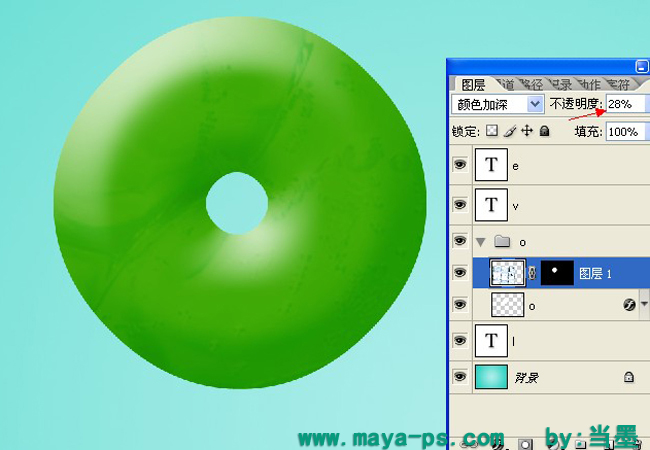
图7
(8)新建图层(图层2)填充黑色,把图层模式改为“滤色”,然后给图层2添加蒙版(和图层1一样)。执行“滤镜--杂色--添加杂色”,数量10.2,平均分布,勾选单色,如图8。看下效果:是不是类似结冰的小冰晶就出来了O(∩_∩)O~。
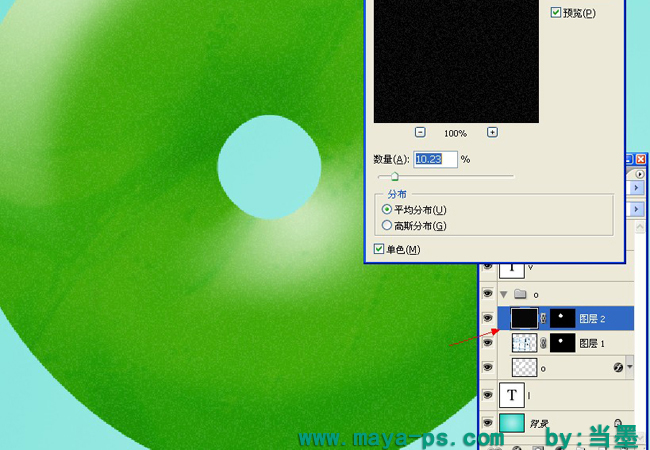
图8
(9)接下来我们要制作冰激凌下面的冰棒了哦。选择圆角矩形工具(U),更改圆角半径为50px(在工具属性栏中)。拉出如图9大小的圆角矩形。
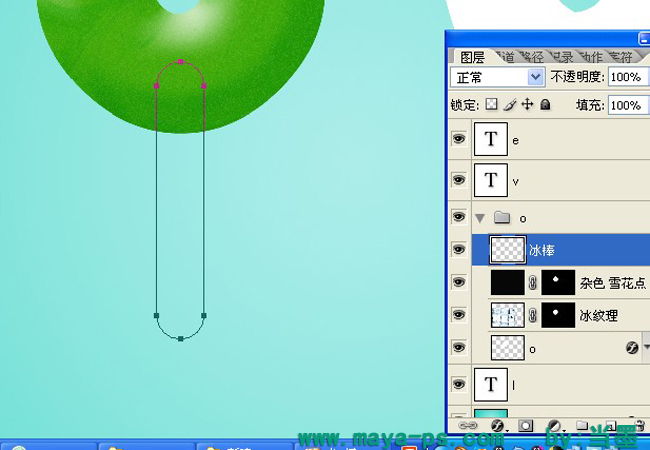
图9
(10)把路径转化为选区(Ctrl+Enter),填充(Shift+F5)颜色#fce5a2。效果如图10。
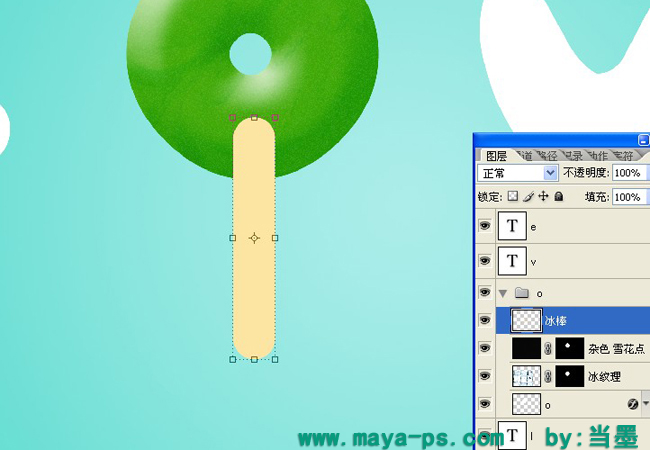
图10
(11)把准备好的木质纹理拖进,图层模式为“叠加”,效果如图11。
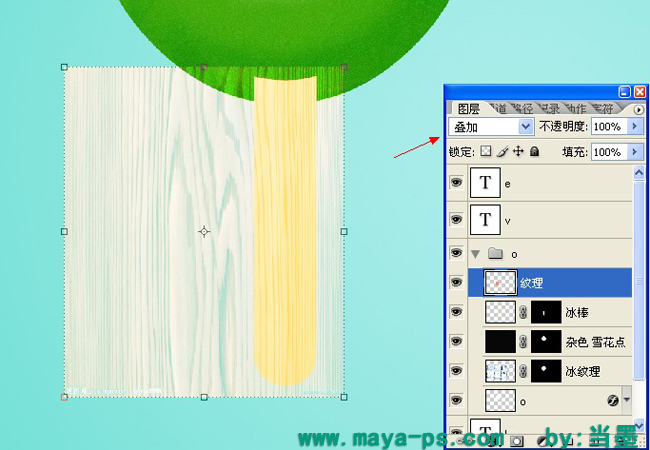
图11
(12)如图12按住Alt键,将鼠标箭头放到纹理和冰棒图层之间,然后单击鼠标,建立剪贴蒙版(产生蒙版效果,纹理只出现在冰棒上)。
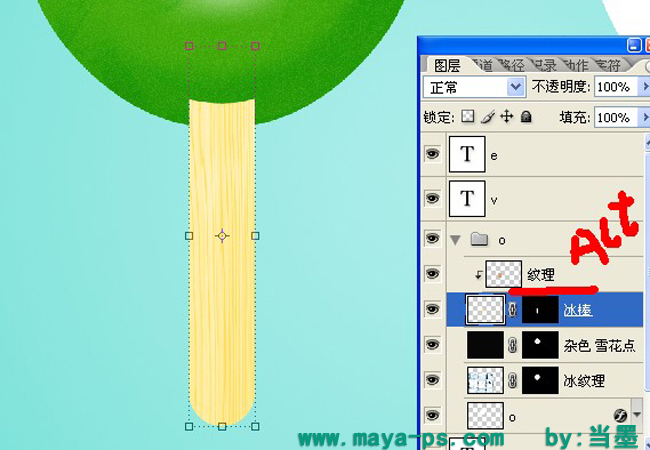
图12
由于篇幅原因,请看下一节内容
本文配套的素材,请在QQ群:321604382下载。







